
Lire Apple News+ dans News sur Mac
Si vous vous abonnez à Apple News+, le flux News+ vous permet de trouver et de lire facilement des magazines, des journaux et d’autres publications disponibles dans le catalogue Apple News+. Lorsque vous suivez un magazine ou un journal d’Apple News+, celui-ci est ajouté à la barre latérale pour y accéder facilement.
Vous devez vous abonner pour lire les articles et les numéros d’Apple News+.
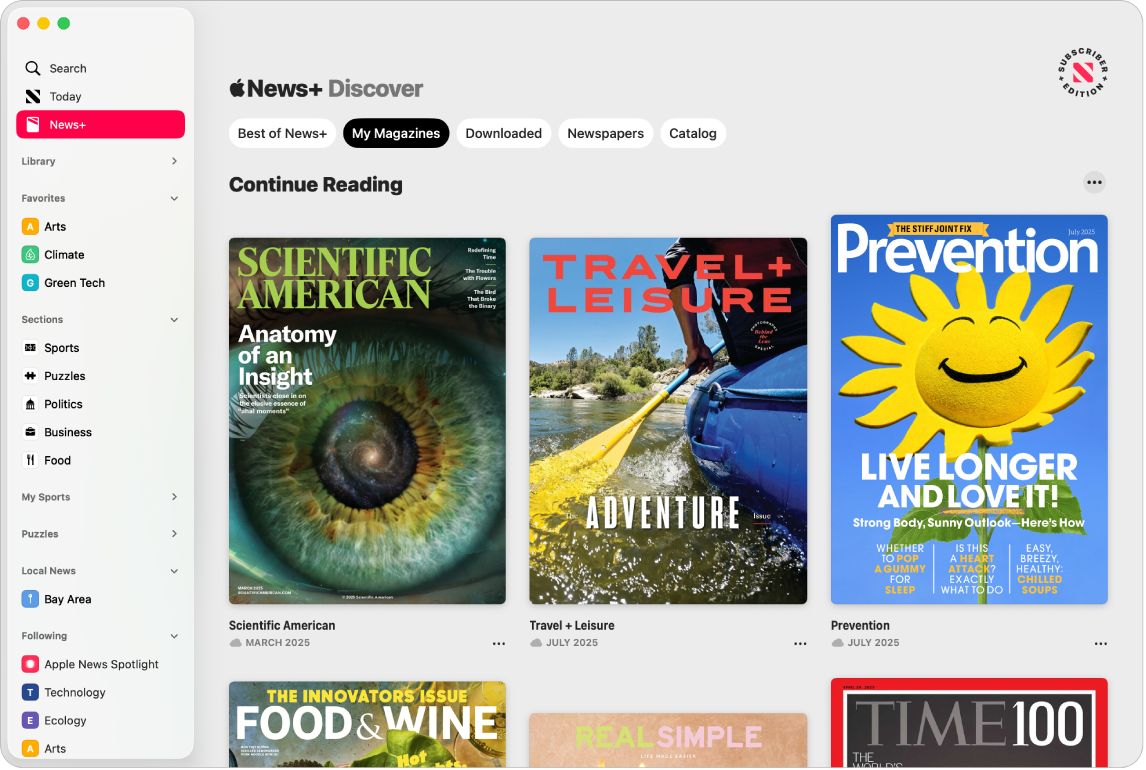
Remarque : Apple News et Apple News+ ne sont pas disponibles dans tous les pays ni toutes les régions. Consultez l’article de l’assistance Apple Disponibilité des services Apple Media.
Parcourir le flux News+
Accédez à l’app News
 sur votre Mac.
sur votre Mac.Cliquez sur News+ dans la barre latérale.
Si la barre latérale ne s’affiche pas, choisissez Présentation > Afficher la barre latérale.
Dans le flux d’Apple News+, effectuez l’une des opérations suivantes :
Parcourir les magazines que vous suivez ou que vous avez téléchargés : Cliquez sur Mes magazines ou Téléchargés. Pour les trier (par exemple par nom), cliquez sur
 . Pour commencer à lire un numéro, cliquez dessus.
. Pour commencer à lire un numéro, cliquez dessus.Vous pouvez cliquez sur
 sous une couverture pour choisir d’autres actions, comme Parcourir le catalogue ou Suivre la chaîne.
sous une couverture pour choisir d’autres actions, comme Parcourir le catalogue ou Suivre la chaîne.Parcourir les journaux que vous suivez et d’autres journaux disponibles : Cliquez sur Journaux. Pour les trier (par exemple par nom), cliquez sur
 .
.Parcourir toutes les publications disponibles : Cliquez sur Catalogue, puis sur Affichage, et cliquez sur Tous les titres ou choisissez une catégorie comme Santé, En vedette ou Plein air. Cliquez sur la couverture d’un magazine pour parcourir les autres numéros de la publication.
Remarque : Plusieurs articles et numéros Apple News+ apparaissent également dans le flux Aujourd’hui où s’affichent, par exemple, Mes magazines ainsi que les numéros en vedette, nouveaux et recommandés.
Parcourir un flux de chaînes
Accédez à l’app News
 sur votre Mac.
sur votre Mac.Cliquez sur une chaîne Apple News+ dans la barre latérale.
Si la barre latérale ne s’affiche pas, choisissez Présentation > Afficher la barre latérale.
Dans le flux, effectuez l’une des opérations suivantes :
Parcourir les sections : Les chaînes peuvent organiser leurs articles par section, par exemple Santé, Voyage ou Principal (qui affiche tous les articles), afin que vous puissiez parcourir plus facilement les articles. Pour choisir une section cliquez sur
 dans la barre d’outils, puis choisissez une section.
dans la barre d’outils, puis choisissez une section.Parcourir les numéros récents : Les numéros les plus récents sont affichés en haut du flux de la chaîne. Pour afficher d’autres numéros, déplacez votre pointeur sur les numéros, puis cliquez sur
 .
.Parcourir les articles les plus récents : Dans un flux de chaînes, faites défiler la fenêtre vers le haut ou vers le bas; les articles les plus récents sont en haut.
Lire des articles et des numéros
Accédez à l’app News
 sur votre Mac.
sur votre Mac.Cliquez sur News+ ou une chaîne Apple News+ dans la barre latérale.
Si la barre latérale ne s’affiche pas, choisissez Présentation > Afficher la barre latérale.
Dans le flux, effectuez l’une des opérations suivantes :
Lire un article : Cliquez sur l’article pour l’ouvrir.
Lire un numéro : Cliquez sur la couverture du numéro pour l’ouvrir, puis balayez le pavé tactile avec deux doigts ou avec la souris pour passer d’une page ou d’un article à l’autre. Vous pouvez également appuyer sur Commande et sur les touches fléchées.
Accéder aux autres articles d’un numéro : Lorsque vous lisez un article, cliquez sur
 , choisissez Aller au numéro, puis faites défiler l’écran sous l’image de couverture. Pour aller à un article ou à une page, cliquez dessus dans la table des matières.
, choisissez Aller au numéro, puis faites défiler l’écran sous l’image de couverture. Pour aller à un article ou à une page, cliquez dessus dans la table des matières.Fermer un article ou un numéro : Cliquez sur
 dans la barre d’outils ou choisissez Afficher > Retour.
dans la barre d’outils ou choisissez Afficher > Retour.
Vous pouvez écouter les versions audio des articles Apple News+ sélectionnés et Apple News Today, une présentation audio des meilleurs articles du jour par les éditeurs d’Apple News (aux États-Unis seulement), dans l’app Balados ou sur votre iPhone. Si votre voiture prend en charge CarPlay, vous pouvez écouter les articles et Apple News Today pendant vos déplacements. Consultez la rubrique Écouter des actualités dans News sur l’iPhone du guide d’utilisation de l’iPhone.